win8病毒防护功能开启方法详解
来源:www.laobaicai.net 发布时间:2017-03-10 09:15
病毒感染防不胜防,有时候一不小心就中病毒,此时给系统多安排一道防护罩少不了,那么win8病毒防护如何开启呢?今天小编就给大家介绍win8开启病毒防护的方法
win8开启病毒防护的方法:
1、右键开始菜单,打开控制面板,如图所示:
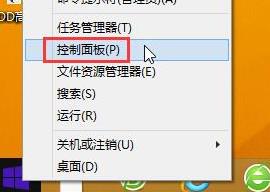
2、在控制面板中打开操作中心,如图所示:
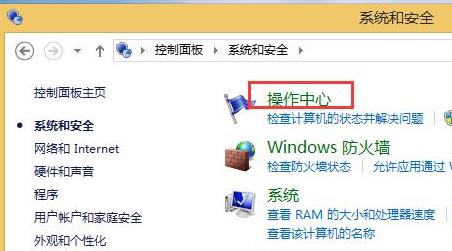
3、点击“更改操作中心设置”,如图所示:
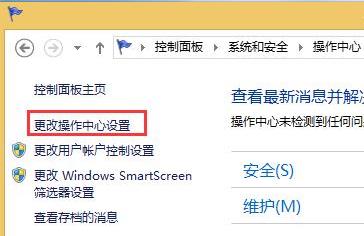
4、最后勾选“病毒防护”,点击确定即可,如图所示:
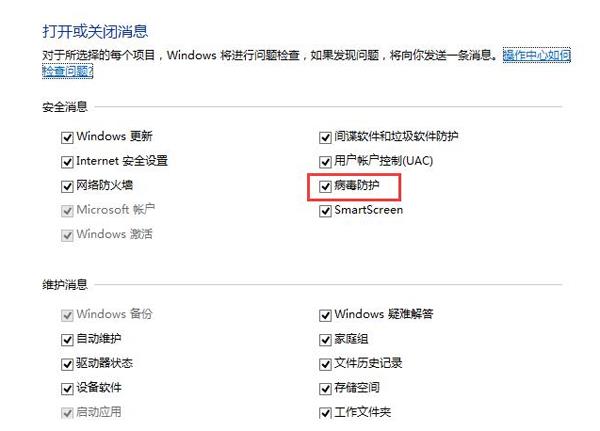
以上便是win8开启病毒防护的方法,该功能能够给系统多一道防护,有什么理由不开启呢?
上一篇:win7打开浏览器就死机方法详解
推荐阅读
"win10系统亮度调节无效解决方法介绍"
- win10系统没有亮度调节解决方法介绍 2022-08-07
- win10系统关闭windows安全警报操作方法介绍 2022-08-06
- win10系统无法取消屏保解决方法介绍 2022-08-05
- win10系统创建家庭组操作方法介绍 2022-08-03
win10系统音频服务未响应解决方法介绍
- win10系统卸载语言包操作方法介绍 2022-08-01
- win10怎么还原系统 2022-07-31
- win10系统蓝屏代码0x00000001解决方法介绍 2022-07-31
- win10系统安装蓝牙驱动操作方法介绍 2022-07-29
老白菜下载
更多-
 老白菜怎样一键制作u盘启动盘
老白菜怎样一键制作u盘启动盘软件大小:358 MB
-
 老白菜超级u盘启动制作工具UEFI版7.3下载
老白菜超级u盘启动制作工具UEFI版7.3下载软件大小:490 MB
-
 老白菜一键u盘装ghost XP系统详细图文教程
老白菜一键u盘装ghost XP系统详细图文教程软件大小:358 MB
-
 老白菜装机工具在线安装工具下载
老白菜装机工具在线安装工具下载软件大小:3.03 MB










